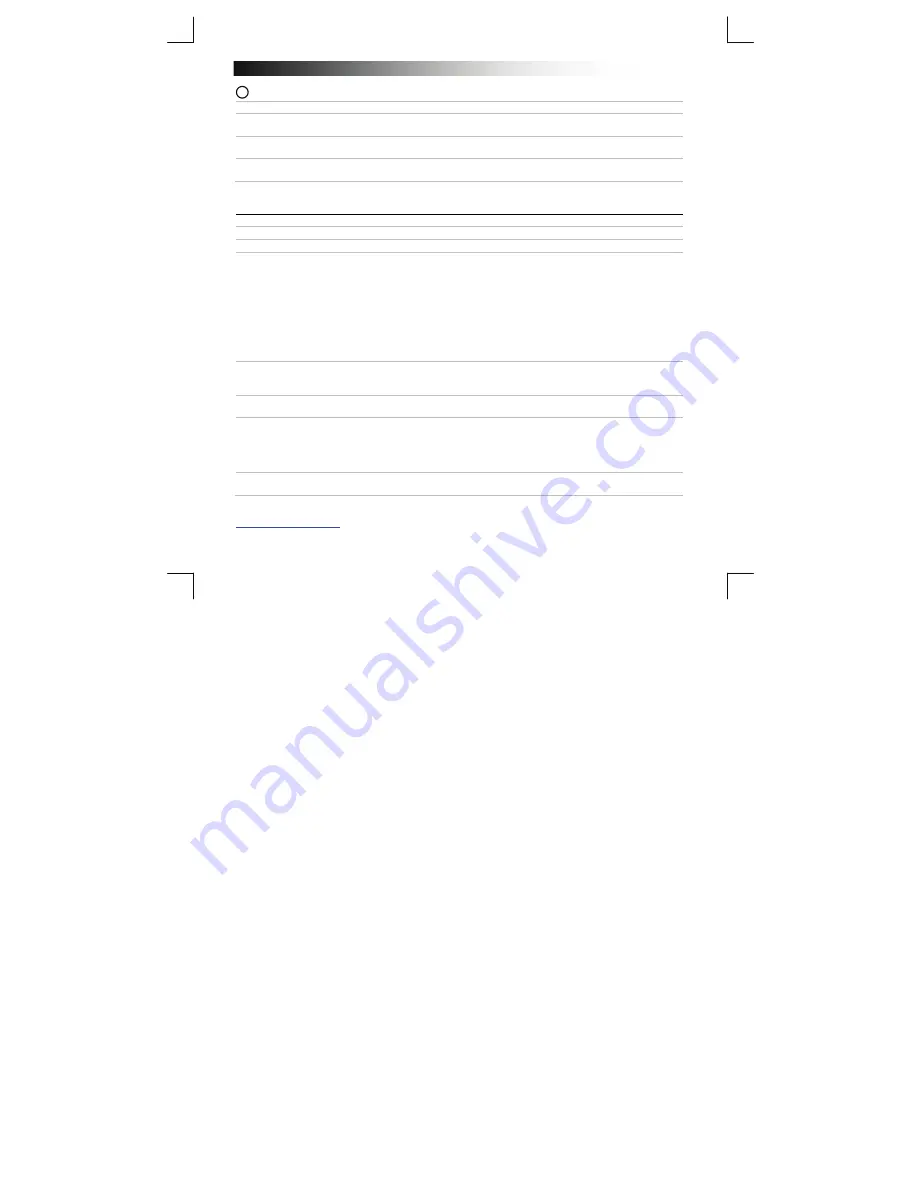
B
luetooth Touchpad
12
Gestos
Abra los menús de Windows 8 por medio de gestos táctiles.
a.
Deslice un dedo desde la parte superior del panel táctil para activar y desactivar los comandos de la
aplicación (tecla de W Z).
b.
Deslice un dedo desde la parte derecha del panel táctil para activar y desactivar la barra de accesos
(tecla de W C).
c.
Deslice un dedo desde la parte izquierda del panel táctil para activar y desactivar la lista de cambio de
aplicación (tecla de W Tab).
Solución de problemas
Problema Solución
No puedo conectar el panel táctil
Bluetooth con mi dispositivo
- Asegúrese de que el panel táctil Bluetooth se encuentre en modo
sincronización. Apague y encienda el panel táctil, mantenga pulsados
el botón izquierdo y el botón derecho de forma simultánea durante
tres segundos para habilitar el modo de sincronización.
- Reinstale los controladores de su dispositivo Bluetooth.
- Si se le solicita una contraseña, use "0000".
- Acerque el panel táctil Bluetooth a su ordenador (distancia máxima
de 6 m en condiciones ideales).
- El panel táctil solo puede sincronizarse con un dispositivo.
- Cambie las pilas.
La función de
pellizco/desplazamiento no funciona
- Asegúrese de que está activada la ventana del programa
correspondiente. Haga clic con el botón izquierdo sobre la ventana
para activarla.
El panel táctil no responde
correctamente
- Cambie las pilas.
- Acerque el panel táctil Bluetooth a su ordenador.
El panel táctil ha dejado de funcionar
- Es posible que el panel táctil esté en el modo de inactividad. Haga
clic en el botón 1B o 1C para activar el panel táctil.
- Vuelva a conectar el panel táctil (quite el dispositivo de la lista de
dispositivos de Windows y repita los pasos 2, 3 y 4).
- Cambie las pilas.
El indicador LED parpadea en color
rojo
- Cambie las pilas.
Si no puede resolver el problema, póngase en contacto con el departamento de servicio al cliente a través de
www.trust.com/19025/faq
.
6
Summary of Contents for TouchPad 19025
Page 9: ...Bluetooth Touchpad 7 gauche ou vers la droite...
Page 38: ...Bluetooth Touchpad 36...
Page 41: ...Bluetooth Touchpad 39...
Page 44: ...Bluetooth Touchpad 42...















































